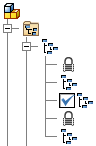
- Acesso
- No navegador Montagem, clique para expandir a pasta Representações. As representações de vistas são listadas sob o nó Vista.
Clique com o botão direito do mouse em uma representação de vista e clique em um comando no menu de contexto.
- Nova
- Cria uma nova representação e insere um nó da vista no navegador. A nova representação é definido como ativa.
- Ativar
- Ativa a representação selecionada.
- Copiar
- Cria uma nova representação que é uma cópia da representação selecionada. Um novo nó da vista é inserido no navegador. A representação da vista ativa atual permanece ativa.
- Copiar no estado do modelo
- Cria um estado de modelo baseado na representação de vista selecionada. Os componentes que não estão visíveis na representação de vista são suprimidos no novo estado de modelo. Os componentes suprimidos não participam da lista de materiais.
- Bloquear
- Congela a representação selecionada, de modo que as alterações da vista não afetem a representação. Um ícone de cadeado é exibido junto ao nó da vista para as representações bloqueadas. Para bloquear e desbloquear várias representações de vista de projeto
- Para bloquear e desbloquear várias representações selecione duas ou mais representações no navegador e clique com o botão direito do mouse na seleção para acessar o menu de contexto do navegador. Clique em Bloquear/Desbloquear para bloquear/desbloquear a seleção.
- Vista da câmera
- Controla a posição da câmera na representação da vista selecionada.
- Salvar câmera atual salva a posição atual da câmera e desliga a Gravação automática da câmera.
-
Restaurar câmera salva restaura a última posição salva da câmera.
Nota: A posição da câmera é salva manualmente por Salvar câmera atual ou Bloquear, ou automaticamente por Gravação automática da câmera.
- Gravação automática da câmera salva a posição atual da câmera automaticamente quando você fecha a representação da vista.
- Tudo visível
- Torna todos os componentes e a geometria de trabalho visíveis na representação ativa.
- Tudo oculto
- Torna todos os componentes e a geometria de trabalho invisíveis na representação ativa.
- Remover Sobreposições de Aparência
- Remove todas as substituições de aparências que foram atribuídas na montagem, de modo que os componentes são exibidos com as aparências atribuídas no arquivo de peça.